Web sitenin domain’ini değiştirmeden önce, birkaç noktayı akılda bulundurmak gerekmektedir. Sürecin mümkün olduğunca sorunsuz ilerlemesini sağlamak için küçük bir hazırlık gereklidir. Tek bir hata, web sitenize büyük zararlar verebilir, bu sebeple başlamadan önce kaynakları ve bilgileri sıraya koymak bu korkunç senaryodan kaçınmaya yardımcı olur. Örneğin, web sitenin tam bir yedeğini almak, kötü bir senaryoda yapılan işlemler temiz bir yapılandırmayla geri alınabilir ve baştan başlanabilir. Sırasıyla WordPress domain değiştirme adımlarını sizler için hazırladık.
Ayrıca, bu adımlardan bazıları için bir Dosya Aktarım Protokolü (FTP) istemcisi kullanmak gerekmektedir. Bu, sunucuya doğrudan masaüstünden erişmenin bir yoludur ve kullanımı basit olmasına rağmen, öğrenmek güç gelebilir. Bu nedenle, uygun bir istemci indirmek (örneğin FileZilla) ve FTP becerileri geliştirmek gerekebilmektedir. FTP yolu ile oturum açmak için sunucu kimlik bilgilerine ihtiyaç duyulacaktır. Bunlar genellikle hosting sağlayıcısının yönetici panelide bulunmaktadır.
Peki tüm bu hazırlıklardan sonra, WordPress domain değiştirme işlemi üç adımda nasıl yapılır?

Adım 1: WordPress İçinde URL’yi Değiştirme
İlk görev, WordPress içinde sitenin URL’sini fiziksel olarak değiştirmektir. Ancak, bu adım bir uyarı kelimesi ile birlikte gelir. Değişiklikleri kaydettikten sonra, bu prosedürün geri kalanını tamamlayana kadar sitenin arka ucuna erişilemeyecektir.
Başlamak için WordPress’e giriş yapılır ve Genel> Ayarlar ekranına gidilir. URL’yi değiştirmek için, yeni adresin bu alanların her ikisine de yazılması ve Değişiklikleri Kaydet’e tıklanılması yeterlidir . Yukarıda da bahsedildiği gibi, bu durum siteyi geçici olarak erişilemez hale getirecektir.
Kısaca:
- WordPress’e giriş yapın
- Ayarlar menüsünü tıklayın .
- Genel’i seçin .
- Bu alanları yeni alan adıyla güncelleyin:
- WordPress Adresi (URL)
- Site Adresi
- Değişiklikleri Kaydet’e tıklayın.
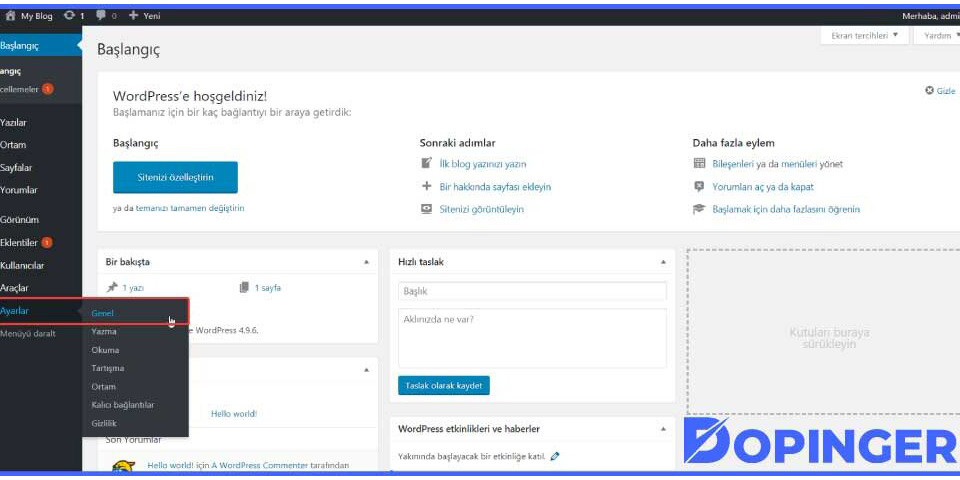
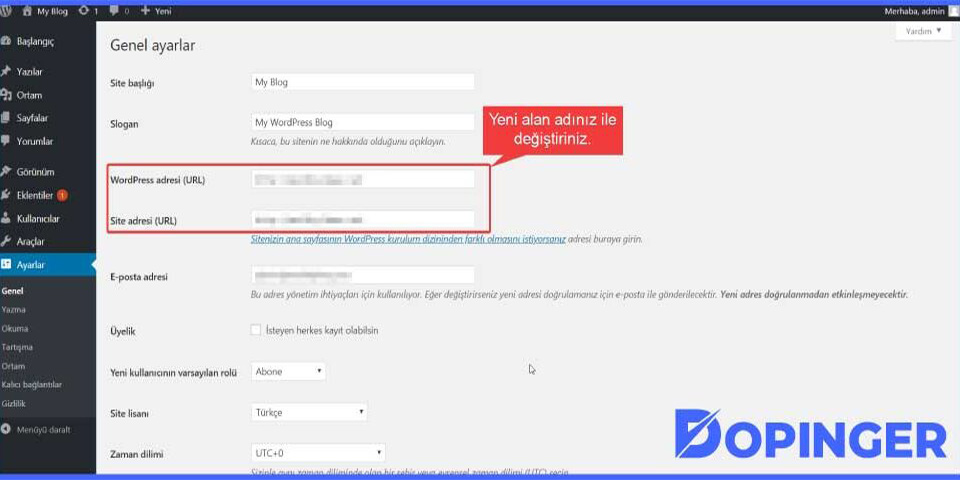
Adım 2: Kalıcı Yönlendirmeleri Ayarlamak
Bu adım daha çok ‘temizlik’ işidir. Domain başarıyla değiştirildikten sonra bile, içerikte ve web üzerinde önceki adresinizi gösteren çok sayıda bağ olacaktır. Neyse ki, bu bağlantılar kalıcı olarak yeni alan adına yönlendirilebilmektedir. Bunu yapmak için, siteye bir kez daha FTP . htaccess dosyası üzerinden erişmek gerekecektir. Bu başka bir WordPress yapılandırma dosyasıdır (bu yüzden ayarlamadan önce masaüstünüze yedek olarak kopyalamaya değerdir). İçine aşağıdaki kodu eklemek isteyeceksiniz:
#Options +FollowSymLinks
RewriteEngine on
RewriteRule ^(.*)$ http://www.example.COM/$1 [R=301,L]
Burada yine URL değiştirilmeli ve bu kısımda yeni alan adı yansıtılmalıdır. Bunu yaptıktan sonra, son görev Google’a, alanın güncellendiğini bildirmektir. İşlem, Google Search Console (Google Arama Konsolu)’da açıktır ve yalnızca birkaç dakika sürer.
Hosting Taşıma Nedir Nasıl Yapılır? Konusu hakkında bilgi almak için tıklayın!
Adım 3: Son Kontrol
Bu aşamada alan adının doğru bir şekilde uygulandığının kontrol edilmesi ve web site içeriğinde bir problem olup olmadığına bakılmalıdır. Yeni alan adı farklı bir hesaba veya üçüncü bir tarafa kaydedildiyse, DNS’yi güncelleyebilmek için yeni IP adresini bulmak gerekecektir.
Bu yazı ilginizi çekebilir: Domain (Alan Adı Tescili) Nasıl Alınır?
WordPress Sonrası Yapılması Gerekenler (cPanel)
Domain değiştirirken tüm işlemler WordPress’le sınırlı değildir. WordPress’te yukarıda belirttiğimiz adımları gerçekleştirdikten sonra cPanel üzerinden de değişikler yapmamız gerekmektedir.
- cPanel’deki Dosyalar>Dosya Yöneticisi kısmına giriş yapıyoruz.
- Dosya yöneticisi kısmında önce public.html dosyasını daha sonra ise bu dosyanın içerisinden wp-config.php dosyasını buluyoruz.
- Wp.config.php dosyasını editleyip içerisine şu satırları ekliyoruz.
define(‘WP_HOME’,’http://yenialanadiniz.com’);
define(‘WP_SITEURL’,’http://yenialanadiniz.com’);- yenialanadiniz.com yazan kısma yeni aldığınız domainini yazıp değişiklikleri kaydediyoruz.
NOT: cPanel girişini başarıyla tamamladıktan sonra yine cPanel üzerinden Dosyalar>Yedekleme kısmından site yedeğini almanız gerekmektedir. Aldığımız yedeği, yeni domainimizdeki aynı kısımdan(Dosyalar>Yedekleme) yükleyerek önceki sitemizdeki tüm verileri yeni alan adımıza taşımış oluyoruz. Buna ek olarak; veri tabanı aktarma işlemlerini de yapmanız gerekmektedir.
Dopinger ile Dijital dünyada markanızı öne taşıyın! Teknik SEO rehberi yazımızı okuyarak web sitenizin teknik tarafındaki SEO optimizasyonlarını eksiksiz tamamlayın!
Hakkında Sıkça Sorulan Sorular
Domain değiştirme, içerik yönetim sistemleri ile yönetmekte olduğunuz web sitenizin alan adını değiştirme işlemlerine verilen isimdir.
Web sitenizi açmak için ilk zamanlarda aldığınız alan adlarınızı artık kullanmak istemeyebilirsiniz. Markalaşmak adına daha farklı domainler kullanmayı seçebilirsiniz. Bu gibi durumlarda domain değiştirme işlemleri yapılır.
WordPress içerik yönetim sisteminde kullanmakta olduğunuz domain adresinizi değiştirmeniz mümkündür. Bu işlemler için yapmanız gerekenleri blog yazımızdan bulabilirsiniz.





Gösterilecek yorum yok.